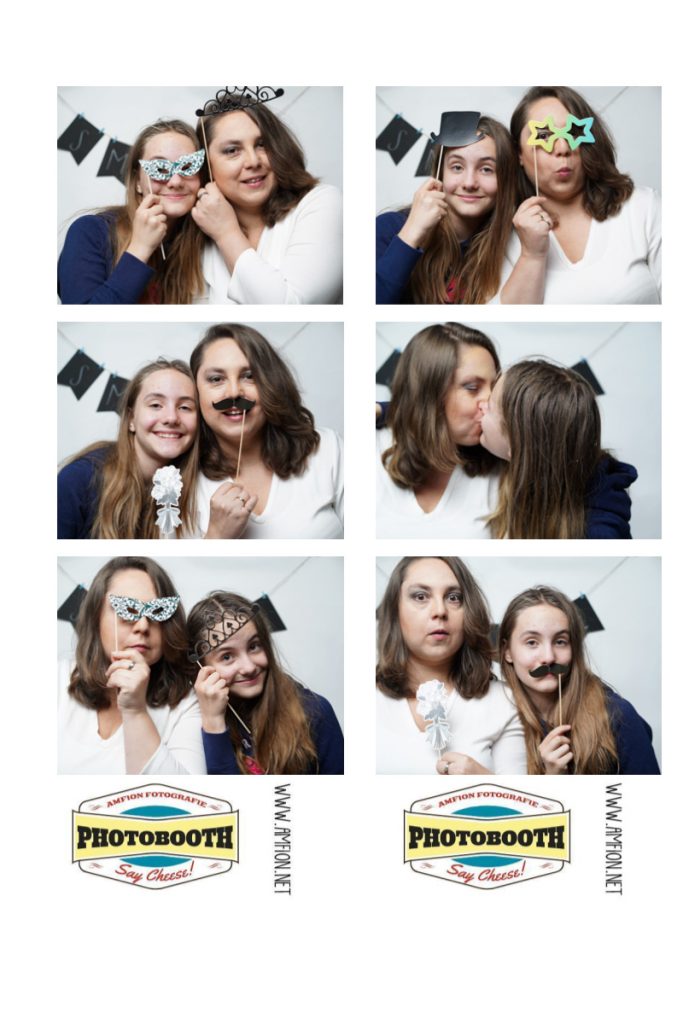DIY: Maak je eigen photobooth !
Een enkeling zal er nog aan ontsnapt zijn, maar velen van ons zijn er vast al eens ergens eentje tegengekomen. Op bruiloften, evenementen, beurzen: De photobooth!
In de oudheid, toen een je voor paspoort of rijbewijs hoogstens moest opletten of je wel een foto van jezelf inleverde en nog niet als een ware crimineel recht vooruit zo schuldig mogelijk in de camera hoefde te kijken, waren er fotohokjes. Je stapte in een dergelijk hokje, maakte na het lezen van de instructies een paar foto’s van jezelf en klaar was Kees/Klara. Uiteraard kon je ook, hilariteit alom, met je vakantievriendinnen in zo’n hokje kruipen en er een leuke souvenir aan over houden.
In die laatste hoedanigheid is het fotohokje of de photobooth al een aantal jaren aan een ware revival bezig. Toch niks leuker dan, al dan niet vermomd met snor op een stokje, een aandenken te hebben aan een feestje of bruiloft!
Er zijn inmiddels aardig wat bedrijven die een dergelijke service aanbieden, maar is je budget al opgegaan aan leuke slingers en/of priklimonade dan is er best wat zelf te bedenken om een leuke photobooth voor je gasten te maken.
Foto’s
Een van de meest simpele manieren om een photobooth voor elkaar te krijgen, is gebruik makend van een willekeurige camera. Maak foto’s of laat je gasten dat zelf doen, zet de foto’s in een onbewaakt ogenblik tussen het opdienen van de knakworstjes en de brie over op je computer en print er een aantal uit voor je gasten en jezelf. Opvallend dat hoeveel foto’s we tegenwoordig ook maken, je mensen nog steeds blij kan maken met een tastbaar printje voor op de koelkast of prikbord.
Soms kun je ook je geheugenkaart direct in de printer steken. Dan heb je de tussenstap met de computer niet nodig. Bij o.a. de Canon Selphy die verderop nog voorbijkomt kun je direct op de printer een aantal foto’s kiezen en deze eventueel zelfs als een collage uitprinten.
Camera
Veel camera’s zijn tegenwoordig uitgerust met WiFi-mogelijheden waarmee je foto’s direct naar je computer kan kan sturen. Heeft je camera dit niet dan bestaan er ook geheugenkaarten met WiFi, zoals de Eye-Fi kaarten. Hiermee stuur je de foto’s gelijk bij het maken naar de computer. Dit werkt voor grote bestanden niet supersnel, maar voor een photobooth heb je natuurlijk geen mega-bestanden nodig, dus stel je camera in op een wat lager aantal pixels en ze staan binnen een mum van tijd op je computer. Daarna kun je ze dan weer afdrukken, zie hierboven, of als je er wat meer mee wil doen, zie beneden.
Lightroom
Een van mijn eerste DIY photobooth set-ups maakte gebruik van het fotobewerkingsprogramma Lightroom van Adobe. Dit programma heeft voor een aantal camera’s de ondersteuning om tethered te fotograferen. Oftewel, je camera zit met een kabel aan de computer of laptop verbonden en de foto’s die je maakt verschijnen direct in het bewerkingsprogramma.
Mijn camera’s worden helaas niet ondersteund, maar met een tussenstap is ook dit te overkomen: Je kunt in Lightroom namelijk een ‘hot folder’ aanwijzen. Alle foto’s die je in deze folder plaatst komen ook direct in Lightroom tevoorschijn. Voor mijn Sony camera maakte ik gebruik van Capture One, dat wel Sony camera’s ondersteund voor deze manier van fotograferen, om de foto’s direct binnen te halen. Ik liet Capture One dit doen in een map die ik van tevoren al als ‘hot folder’ had aangemerkt in Lightroom. Sony heeft trouwens ook een gratis programma om via de kabel te kunnen fotograferen: Camera Remote Control voor zowel Windows als Apple.
Waarom dan toch Lightroom en niet alles met Capture One? Omdat je in Lightroom heel eenvoudig printtemplates kunt maken die er precies zo uitzien als zo’n fotostripje uit een hokje! Ook kun je makkelijk teksten plaatsen zodat je je photobooth-experience kan personaliseren.
Enige handmatige tussenstap is dat je de foto’s in het desbetreffende vakje moet slepen voor je ze kan uitprinten.
Je kunt dit ook doen met de foto’s die je via WiFi naar je computer hebt laten sturen, als je deze in de vooraf in Lightroom ingestelde hot folder laat importeren komen ze daar meteen tevoorschijn en kun je er verder mee aan de slag.
Hier een voorbeeldje van een template.
Wil je zoals het voorbeeld boven het filmpje een plaatje als bijschrift gebruiken dan maak je dat apart en kies je bij de identity plate voor de grafische variant en dan kun je een plaatje invoegen.
Hier heb ik in photoshop een plaatje gemaakt met de juiste breedte en gezorgd dat daar het plaatje twee keer op staat, zodat het aan beide zijden onder het rijtje foto’s uitkomt.
In het filmpje heb ik vrij weinig ruimte tussen de foto’s gelaten, als je ze makkelijk wil snijden is het makkelijker om wat meer ruimte te nemen. Het is altijd even uitproberen hoeveel er aan de zijkant af gaat vallen met het printen, dus een paar testjes printen is geen overbodige luxe.
Wil je wat minder handmatig werk dan kies je voor het uitprinten van een enkele foto, al dan niet met een tekst erop.
Apps
Is daar niet een appje voor? Natuurlijk kan ook je telefoon of tablet handig zijn als je een photobooth wil gaan realiseren. Er zijn te kust en te keur apps die een digitale versie voor je maken van het aloude fotohokje-stripje met foto’s. Zoek je op ‘photobooth’ dan kom je wel een aantal apps tegen die alleen over fotobewerkingen gaan dus het was even zoeken naar een app die daadwerkelijk een stripje of collage foto’s kon maken. De app die ik gebruik heb voor het filmpje hieronoder heet ‘Flying Photobooth’. Hierbij kon ik vrij makkelijk het aantal foto’s kiezen dat in in een stripje wilde. Ik koos voor twee foto’s in een stripje omdat dat met het uitprinten het mooiste uitkwam.
Handig van het gebruik van een dergelijk app is dat je behalve telefoon of tablet weinig nodig hebt. Vanuit de app kun je de foto’s gelijk delen en bij het gebruik van een printer met WiFi is het vaak ook mogelijk om direct vanaf je telefoon een afdruk te maken.
Printen
Voor het printen van de fotostrips maak ik gebruik van een Canon Selphy printer. Deze printers hebben als grote voordeel dat de printjes meteen droog zijn, vanwege het gebruik van een andere techniek dan inktjet namelijk dye-sub. Er bestaan ook professionele dye-sub printers, van het soort dat je vaak bij supermarkten en Hema’s enzo ziet staan om direct je foto’s uit te kunnen printen. Deze zullen voor een enkele keer gebruik voor een photobooth too much zijn, maar zo’n Selphy printer kun je rond de 100 euro al op de kop tikken en natuurlijk ook voor andere foto’s gebruiken dan alleen je feestfoto’s.
In dit filmpje gebruik ik de app ‘Flying Photobooth’ en print ik de foto’s direct draadloos uit via de app die bij de Canon Selphy CP1200 hoort. Het verbinden gaat eenvoudig en eigenlijk vond ik het wel heel erg leuk om foto’s die op mijn telefoon staan direct uit te kunnen printen zonder dat je daar een computer voor nodig hebt.
Lukt het je niet om deze printer werkend te krijgen met je Windows 10 pc? Hier lees je de oplossing...
Old Skool Polaroid?
Wil je helemaal old skool dan zijn er ook mogelijkheden die we kennen van de Polaroid foto’s van weleer.
Polaroid heeft hiervoor de “Snap” camera. Hierbij maak je een foto die meteen door het cameraatje wordt uitgeprint.

Het Polaroid Snap model dat ik testte had het nog niet, maar de nieuwe Polaroid Snap Touch heeft wel een scherm (touchscreen zelfs) aan de achterzijde. Dit zal het fotograferen hiermee wel een stukje makkelijker maken. Ik bleek niet meer gewend te zijn door een viewfinder te fotograferen en vond het soms lastig in te schatten wat wel en wat niet op de foto kwam.
De Polaroid Snap heeft de mogelijkheid om twee (of vier) foto’s te combineren op een printje. Leuk is ook dat deze printjes ook stickers zijn. Je zou dus kaartjes kunnen klaarmaken met een bedankje of iets dergelijks en daar meteen de foto op kunnen plakken om mee te geven op een bruiloft of feest. Het papier dat je in deze camera’s gebruikt wordt aangeduid met ‘Zink’-papier.
Verder kun je ervoor kiezen om je foto’s met een witte rand uit te printen, en kun je kiezen uit zwartwit, retrokleuren en normale kleuren.
Bij deze camera’s worden de foto’s, als je een micro usb kaart plaatst, als digitale foto’s opgeslagen. De bestandsgrootte is niet zodanig dat je er daarna nog een muurvullende foto mee kan afdrukken, maar voor delen of een kleine afdruk zou het voldoende moeten zijn. Voordeel hiervan is dat je naast de afdruk die je je gasten mee naar huis kan geven, je nog een digitaal exemplaar voor jezelf hebt, of andersom.
Sinds kort zijn er ook refurbished Polaroid camera’s die via de camera-winkels te verkrijgen zijn. Via Impossible Project kun je de cassettes bestellen die in deze camera’s te gebruiken zijn.
Dan is er ook nog de “Impossible Lab” . Een apparaat waarmee je foto’s die je op je mobiele telefoon of tablet hebt staan kunt afdrukken als ware ze met een Polaroid camera gemaakt, dus op Polaroid prints. Ik vond dit een ontzettend leuk apparaat! Misschien voor het idee van de Photobooth niet helemaal passend, omdat het toch best even wat tijd vergt om je foto’s op deze manier af te drukken, maar het idee dat er een fysieke Polaroid uit het apparaat rolt van een foto je die op je mobiele telefoon hebt staan was echt fascinerend.
Hoe werkt het: Het apparaat werkt eigenlijk als een ouderwetse vergroter. Je gebruikt je mobiele telefoon om het papier te belichten. Het is nog even zoeken hoe je precies je telefoon op het apparaat plaatst, maar met een klein beetje oefening ging dat steeds vlotter. Voor diverse Apple apparaten zijn houders bij het apparaat, zodat dat minder lastig is dan met een telefoon of tablet van een andere fabrikant.
Hier een filmpje hoe het proces verloopt. De app geeft je aanwijzingen wat je wanneer moet doen, zoals het schuifje aan de achterkant open trekken en de foto verwijderen. Vooral lichte, contrastrijke opnames kwamen er bij mij het mooiste uit.
Bij winkels als de HEMA kun je tegenwoordig ook de Fuji Instax camera’s en cassettes kopen, ook die zijn hiervoor uitermate geschikt.
Achtergrond en props
Nu je het technische gedeelte van je photobooth voor elkaar hebt komt de aankleding. Hierbij kun je het zo gek maken als je zelf wil natuurlijk.
Hier wat tips:
Zoek een witte of egale muur en hang hier wat gekleurde slingers op, zet krukjes klaar en leg de props bij de hand.
Heb je een kledingrek? Hang hier een lap overheen en versier verder met lampionnen of andere gekleurde materialen.
Ik heb ooit een grote tak wit geverfd en hier allerlei oude lepels en keukengerei en rozetten aan gehangen.
Een oude deur of een paar pallets vol hangen met slingers of ballonnen.
Stroken stof of linten aan een draad knopen en ophangen.
Heb je een achtergrondsysteem dan kun je een rol papier ophangen en dit eventueel nog aanvullen met allerlei pompons.
Ook op pinterest kun je legio voorbeelden vinden van hoe je een leuke photobooth kunt aankleden. Hier vind je mijn Pinterest-bord.
Bij diverse winkels als Action en Xenos kun je kant-en-klare props kopen voor een klein prijsje. Hoewel een leuke zoektocht naar oude hoeden, gekke sjaals, mini-gitaren, plastic vissen, oude camera’s, krijtbordjes enzovoort je photobooth wel een persoonlijk tintje geven.
Software
Ben je helemaal into the photobooth en wil je het wat professioneler aanpakken dan is er ook allerlei professionele software voor fotohokjes. Eentje daarvan is DSLR-booth. Voor een nog schappelijke 50 euro heb je een uitgebreide software die zelfs met je webcam als camera een photobooth voor je realiseert.
In principe gaat het uit van een DSLR die je met een kabel aan je laptop of computer verbindt of via WiFi met een heleboel van de nieuwere camera’s van Sony en Fuji.
Voor 150 euro koop je de super uitgebreide versie en kun je ook met green screen en video aan de slag. En als groot voordeel zien mensen zichzelf op je beeldscherm voor de foto genomen wordt. Wel even nakijken of jouw camera wordt ondersteund in de software.
Voordeel is dat het proces automatisch verloopt en de printjes er ook zonder tussenkomst uitrollen. Je kunt bij allebei de varianten je eigen templates maken je zo je fotostripje aanpassen aan de gelegenheid waar je de photobooth voor hebt opgesteld.
En een groot deel van de hilariteit van de fotohokjes komt toch ook wel voort uit de semi-paniek die ontstaat tussen de verschillende foto’s… Dit heb je minder als je telkens zelf op het knopje moet drukken.
Hier een impressie-filmpje van een photobooth:
Conclusie
Na al deze mogelijkheden getest te hebben lijkt me het gebruik van een app en telefoon het meest eenvoudig om zelf te doen . Het uitprinten met een printer die WiFi ondersteund -zoals je gelezen hebt ben ik zelf hiervoor erg gecharmeerd van de Canon Selphy CP1200- is hierbij echt een leuke toevoeging en omdat alles met je telefoon en/of tablet te regelen is, voor veel mensen ook zonder veel moeite op te zetten. En je hebt op die manier een tastbaar aandenken aan je feestje.
Ben je al in het bezit van een camera en werk je met Lightroom dan zou ik zeker die mogelijkheid eens proberen omdat je heel eenvoudig templates kan maken voor het printen en niet heel veel handmatig hoeft te doen om toch een leuke photobooth-print voor elkaar te krijgen.
Meest onhandige manier is eigenlijk het gebruik van een camera wanneer je daarna je foto’s op de computer moet zetten om ze uit te printen. Te tijdrovend als je ook nog gastheer/gastvrouw bent.
De Polaroid Snap en Fuji Instax gaan ook prima, hierbij zou ik zeker ook even de kostprijs van een printje in de gaten houden: Zink papier voor de Polaroid Snap kost je zo’n 20 euro voor 30 foto’s. Instax mini kost je 15 euro voor 20 foto’s. Cassettes voor de Polaroid camera’s of Impossible Lab kosten zo’n 20 euro voor 8 foto’s.
Niet veel mensen zullen specifiek de software gaan aanschaffen as je dit af en toe eens leuk vindt voor een feestje, maar voor de photobooth die-hards nog een overweging waard.
In elk geval: Veel photobooth-plezier!